ps美白皮肤教程
1、第一步:在ps软件中打开需要美白皮肤的人物图片。

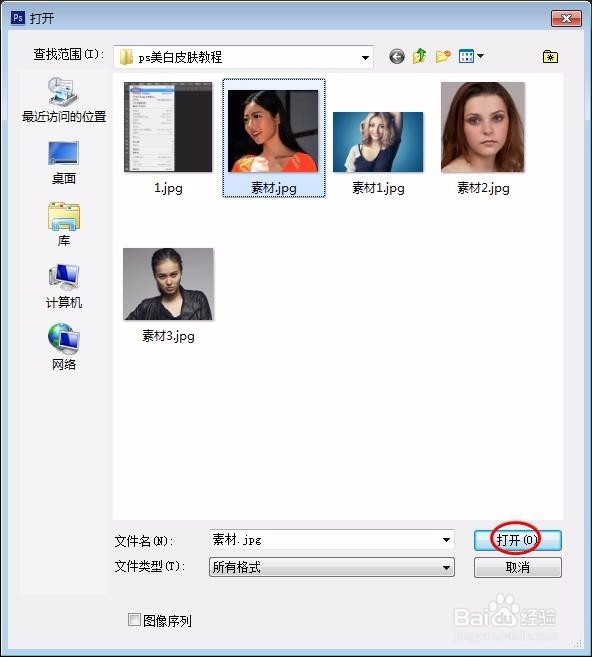

2、第二步:按Ctrl+J键复制背景图层。
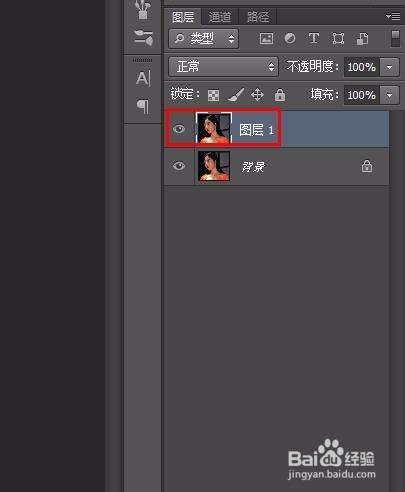
3、第三步:在菜单栏“图像”中选择“调整--曲线”,将图片调亮一些。

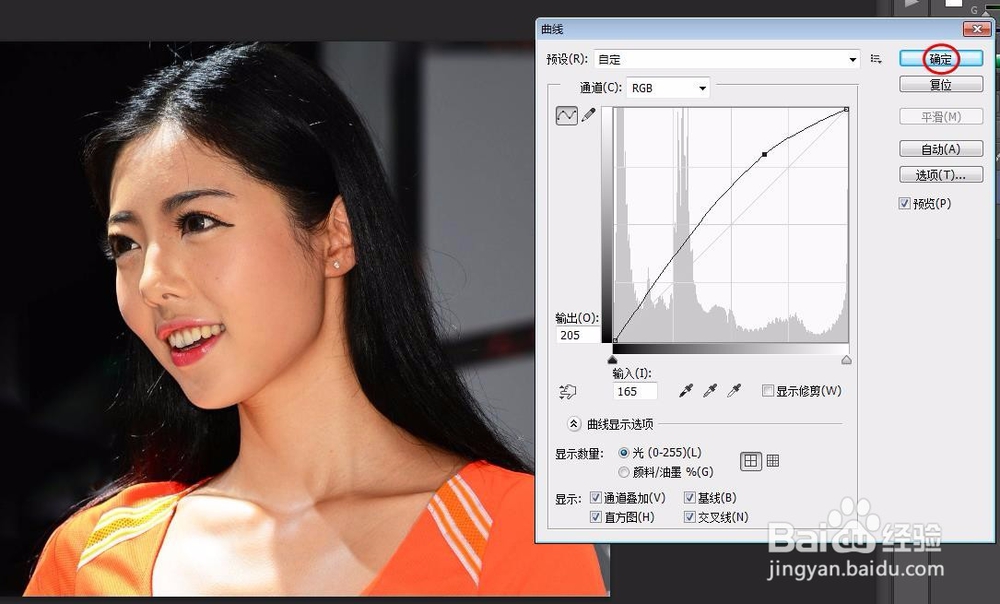
4、第四步:切换至“通道”操作面板,按住Ctrl键同时,鼠标左键点击RGB通道。

5、第五步:按Ctrl+delete键给选区填充背景色,按Ctrl+D键取消选区。
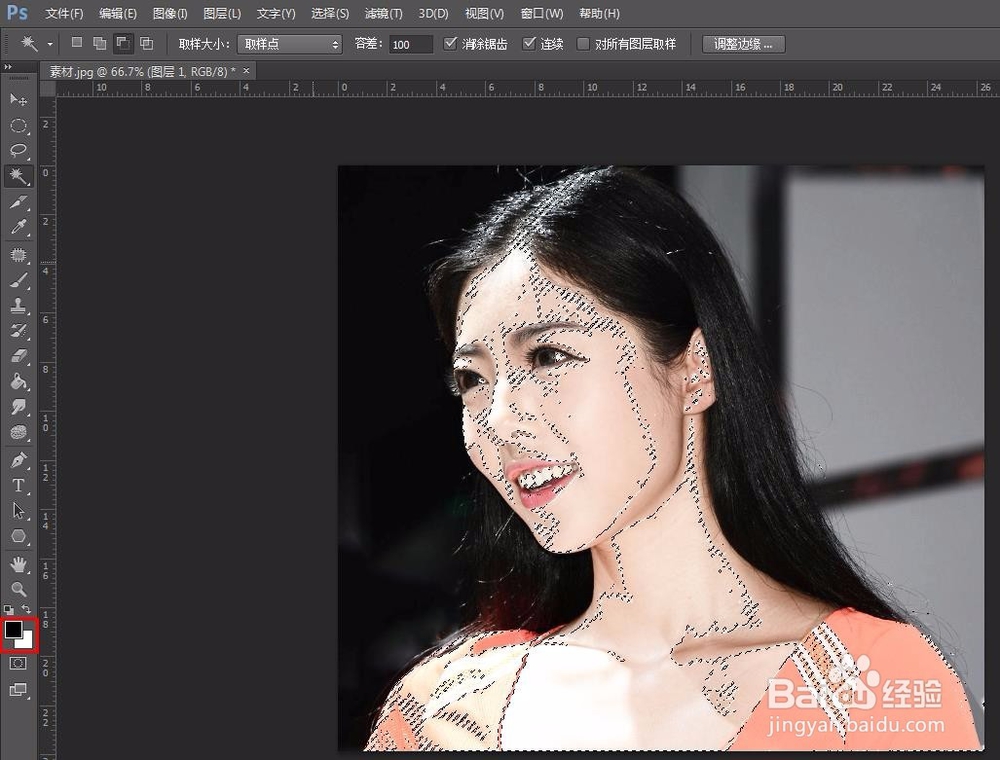

6、第六步:为了使人物皮肤颜色看起来更加自然,将图层1不透明度设置为60%。

7、完成操作,美白皮肤之后的效果如下图所示。
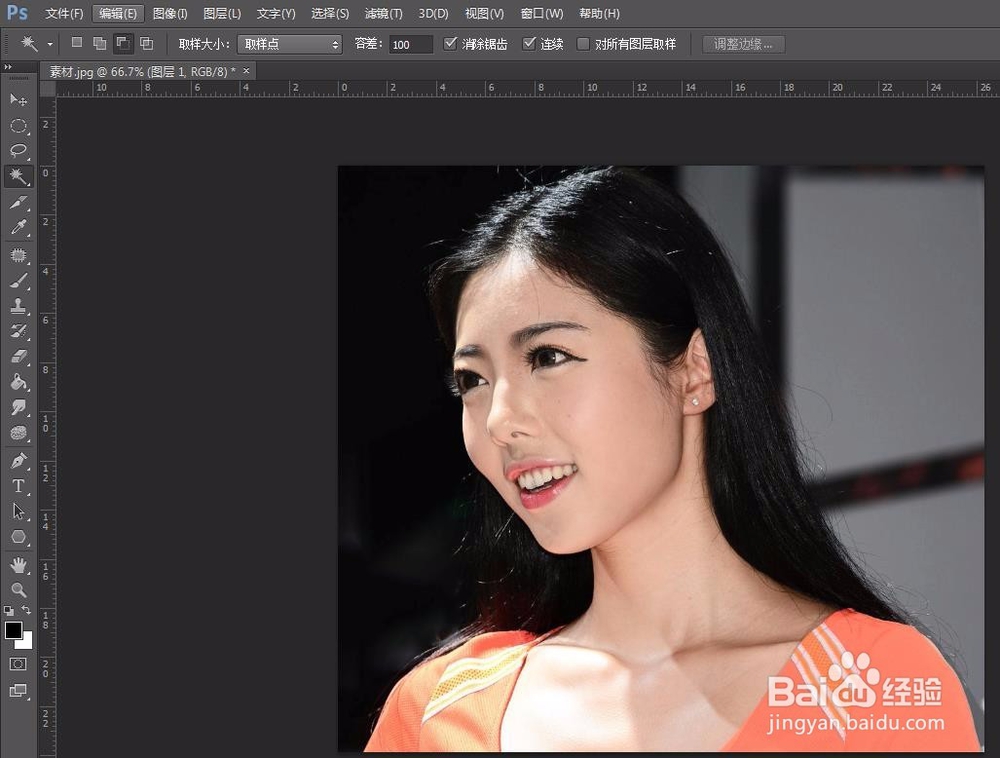
声明:本网站引用、摘录或转载内容仅供网站访问者交流或参考,不代表本站立场,如存在版权或非法内容,请联系站长删除,联系邮箱:site.kefu@qq.com。